
电脑音箱连接电脑主机的详细教程:步骤与技巧
电脑音箱连接主机的步骤
本文将为您详细解读如何将电脑音箱连接到主机的过程,内容包含各种连接方式的步骤,以便为您提供清晰的指导。无论您是初学者还是有一定电脑使用经验的用户,都能通过本文了解如何正确连接电脑音箱。

一、准备工作
在开始连接之前,请确保您已经准备好以下物品:电脑主机、音箱设备以及相应的连接线(如HDMI线、光纤线或普通的音频线)。请确认主机和音箱的接口是否匹配,以便选择正确的连接方式。
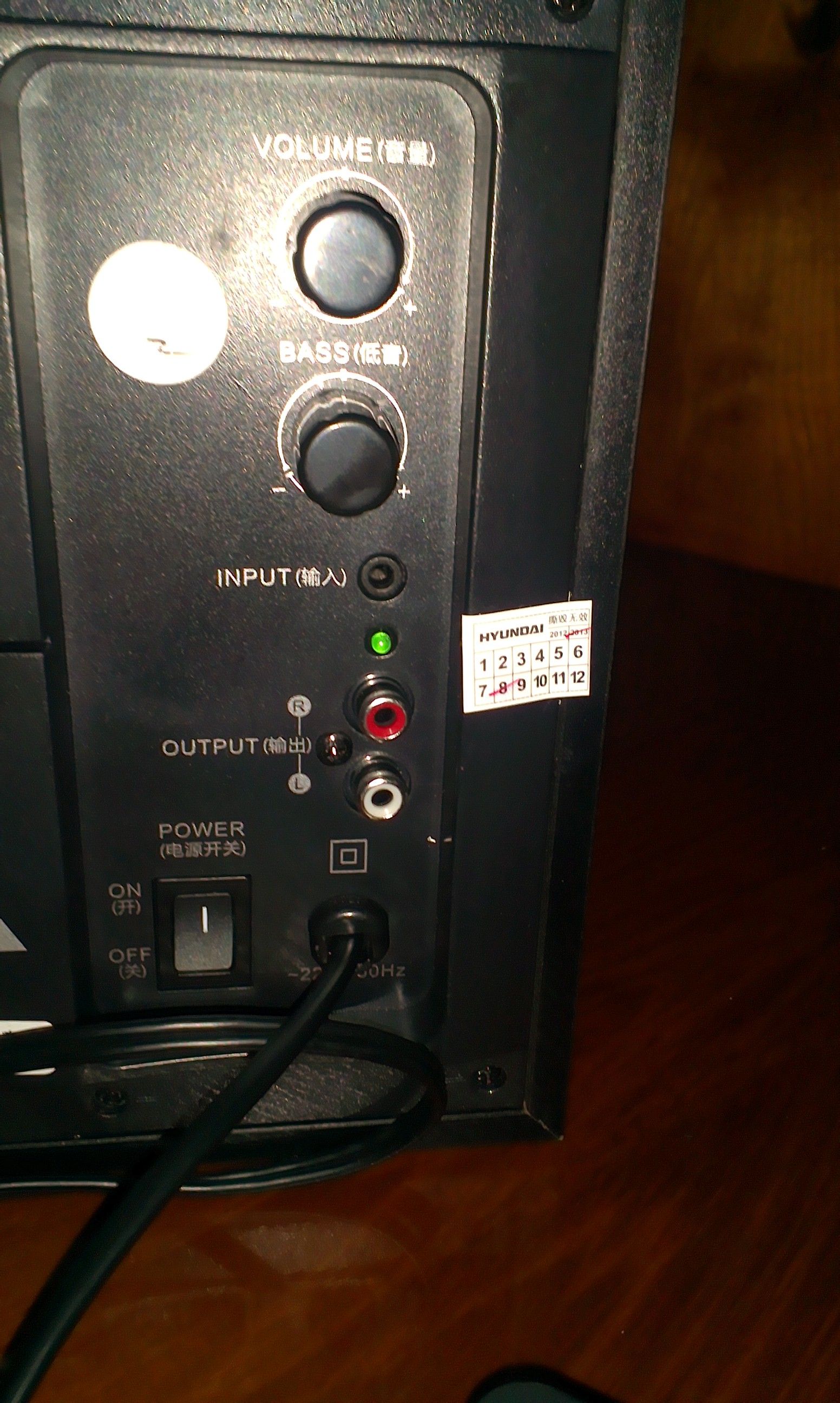
二、连接方式及步骤
1. 使用普通音频线连接
步骤一:找到电脑主机后面的音频输出接口,通常有绿色和红色的插孔,绿色为音频输出,红色为麦克风输入。

步骤二:将音频线的一端插入电脑主机的绿色音频输出插孔。
步骤三:将音频线的另一端插入音箱设备的音频输入接口。
2. 使用HDMI线连接(若电脑和音箱都支持HDMI)
步骤一:确认电脑主机和音箱设备都支持HDMI接口。
步骤二:使用HDMI线连接电脑主机和音箱设备。
步骤三:在电脑系统中设置音频输出为HDMI。
3. 使用光纤线连接(适用于某些高端设备)
步骤一:确认电脑主机和音箱设备支持光纤接口。
步骤二:使用光纤线连接电脑主机和音箱设备。
步骤三:在电脑系统中设置音频输出为光纤,并根据设备要求进行相应设置。
三、测试连接效果
完成连接后,请打开音响设备,并播放音乐测试连接效果。如果一切正常,您应该能够听到声音从音箱播放出来。如果遇到问题,请检查连接线是否插好,以及电脑系统的音频设置是否正确。
四、常见问题及解决方案
如果在连接过程中遇到问题,如无声或声音失真等,请尝试以下解决方案:检查连接线是否完好;确认电脑系统的音频设置是否正确;重启音响设备和电脑主机;查看设备驱动程序是否需要更新。如果问题仍未解决,请联系技术支持寻求帮助。总之,只要按照本文的步骤操作,您应该能够顺利地将电脑音箱连接到主机上并享受音乐带来的乐趣。































